文章目錄
- 前言
- 運行環境
- 簡單的WPF代碼
- 實現一個簡單的ListBox
- Visual Studio自帶代碼調試
- 熱重置功能測試
- 實時可視化樹
- 查找窗口元素
- 顯示屬性
- Snoop調試使用
- Snoop簡單使用
- 調試控制臺
- 元素追蹤
- 結構樹
- Visual/可視化結構樹
- Logical/本地代碼可視化樹
- AutoMation/自動識別結構樹
- WPF元素控制臺
- 結論
前言
WPF雖然自己本身自帶調試工具,但是那個調試工具相對來說功能有點少,我這里會對Visual Studio 原生的調試工具和第三方調試工具Snoop進行比較
運行環境
- window10
- visual studio 2022
- .net core 8.0
簡單的WPF代碼
我這里用了CommunityToolkit.MVVM

實現一個簡單的ListBox
ViewModel
public class TestViewModel{public record Person(int Id,string Name,string Descirption);public List<Person> People => new List<Person>(){new Person(1,"小王","王哥"),new Person(2,"小帥","大帥比"),new Person(3,"小美","美美的")};public TestViewModel() { }}
<UserControl x:Class="WpfSnoopDemo.Views.TestView"xmlns="http://schemas.microsoft.com/winfx/2006/xaml/presentation"xmlns:x="http://schemas.microsoft.com/winfx/2006/xaml"xmlns:mc="http://schemas.openxmlformats.org/markup-compatibility/2006" xmlns:d="http://schemas.microsoft.com/expression/blend/2008" xmlns:local="clr-namespace:WpfSnoopDemo.Views"mc:Ignorable="d" xmlns:viewModels="clr-namespace:WpfSnoopDemo.ViewModels"d:DesignHeight="450" d:DesignWidth="800"><UserControl.DataContext><viewModels:TestViewModel /></UserControl.DataContext><Grid><ListBox ItemsSource="{Binding People}"><ListBox.ItemTemplate><DataTemplate><StackPanel Orientation="Vertical"><!--這個是一種仿CSS的寫法--><StackPanel.Resources><Style TargetType="StackPanel"><Setter Property="Orientation"Value="Horizontal" /></Style></StackPanel.Resources><StackPanel><TextBlock Text="Id:" /><TextBlock Text="{Binding Id}" /></StackPanel><StackPanel><TextBlock Text="Name:" /><TextBlock Text="{Binding Name}" /></StackPanel><StackPanel><TextBlock Text="Descirption:" /><TextBlock Text="{Binding Descirption}" /></StackPanel></StackPanel></DataTemplate></ListBox.ItemTemplate></ListBox></Grid>
</UserControl>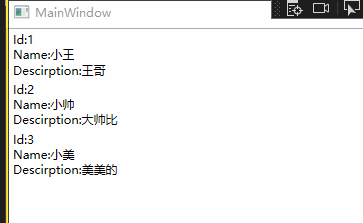
Visual Studio自帶代碼調試
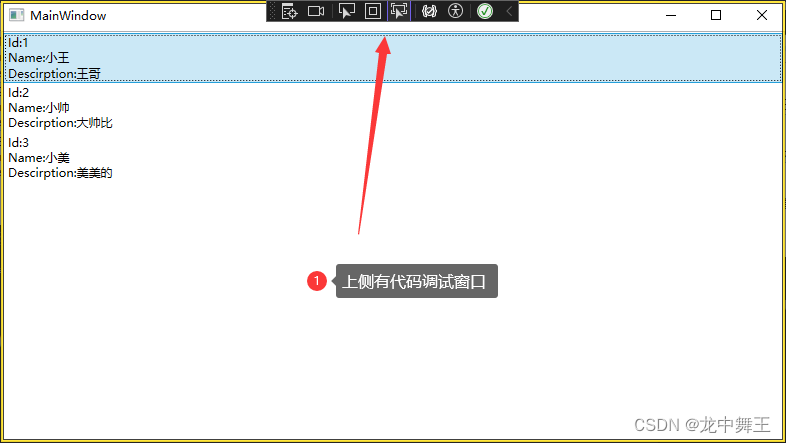
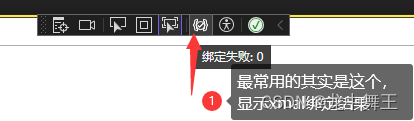
熱重置功能測試
熱重置的意思是編譯運行之后修改源代碼,能通過重載而不用重新編譯就能看到新修改的效果。
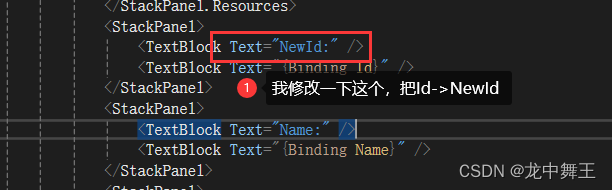
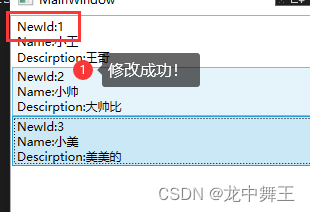
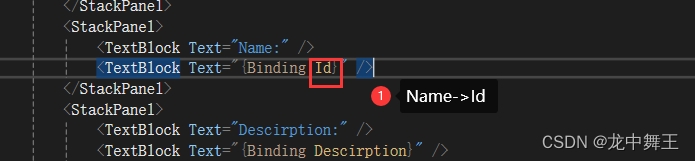
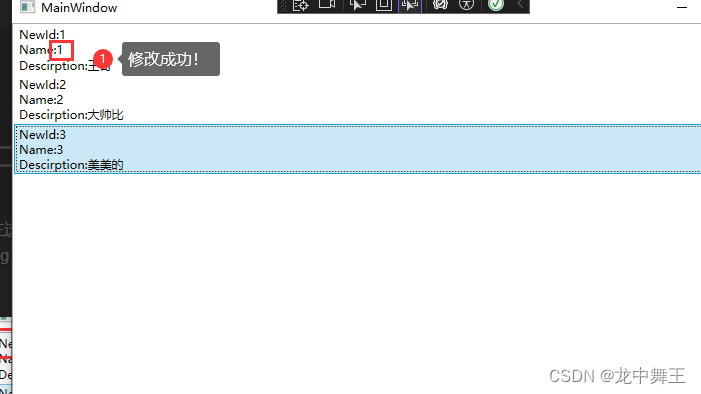
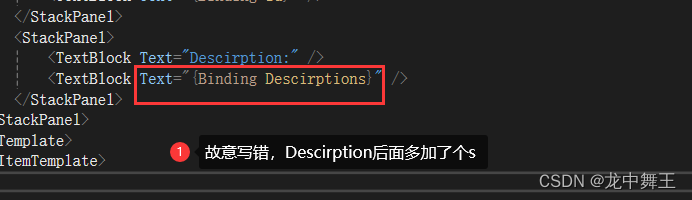
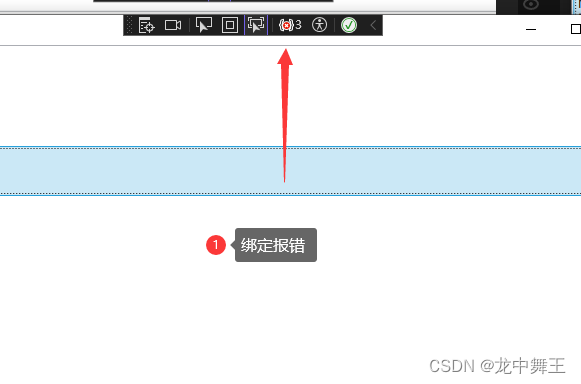


實時可視化樹
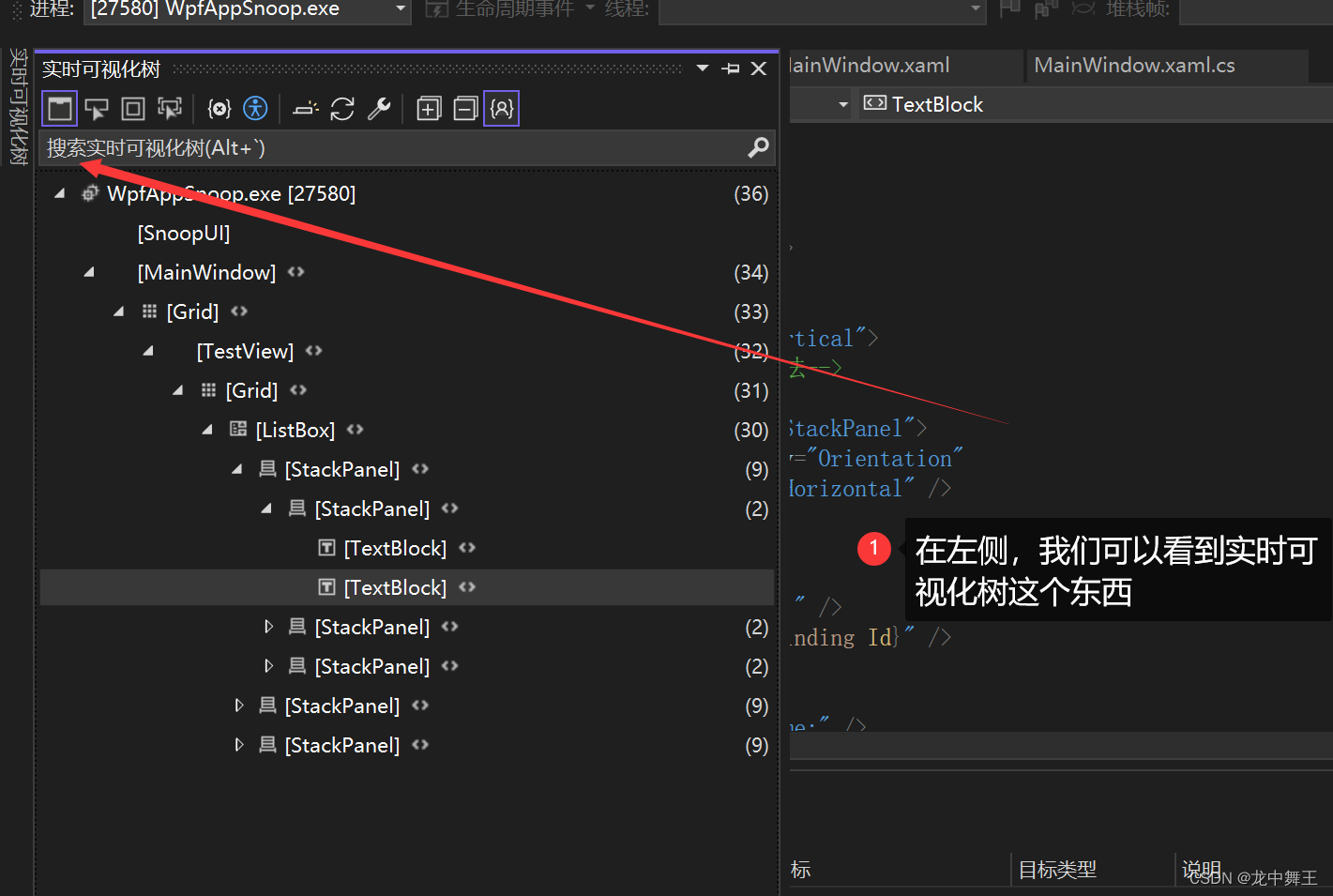
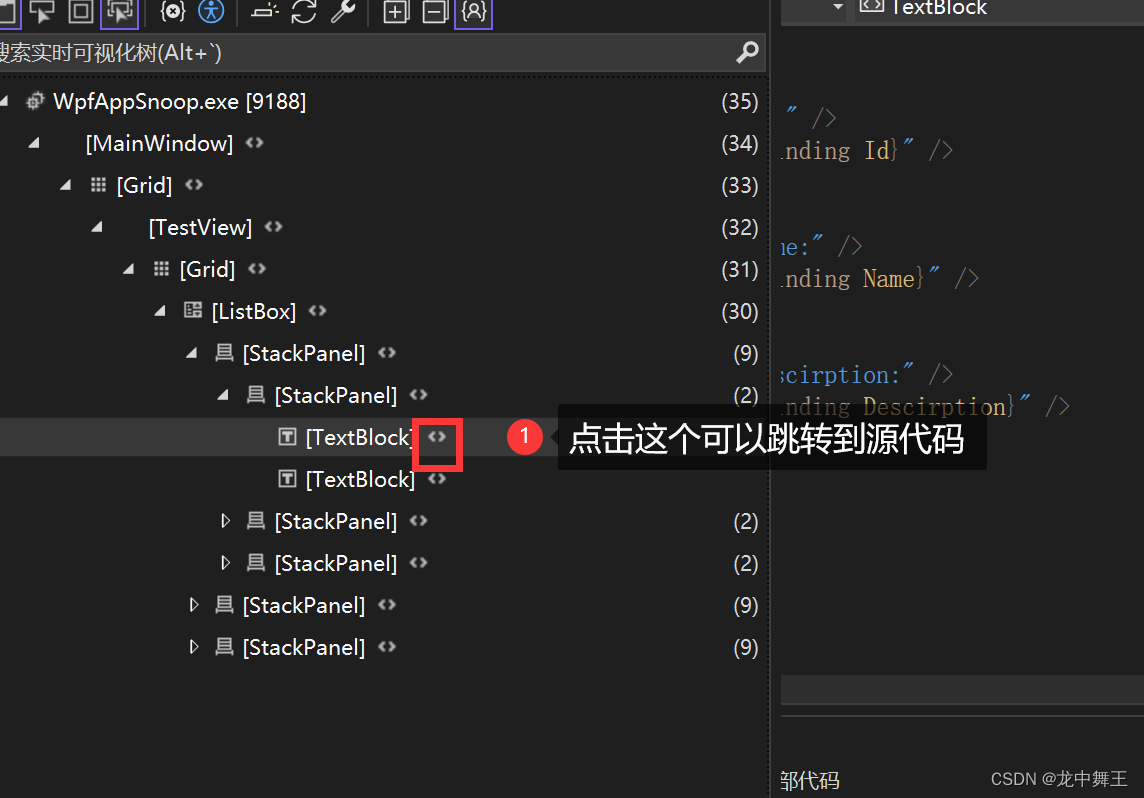
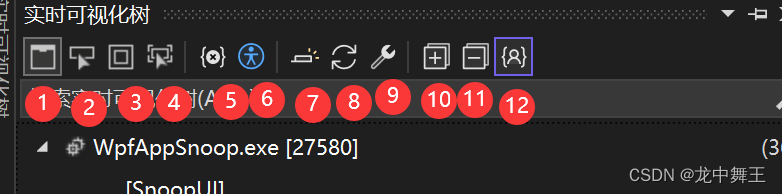
| 序號 | 用途 |
|---|---|
| 1 | 顯示WPF Debug運行調試工具 |
| 2 | 選擇元素 |
| 3 | 顯示裝飾器,就是個十字坐標定位,顯示盒子模型 |
| 4 | 跟蹤具有焦點的元素,暫時不知道有啥用 |
| 5 | 顯示綁定問題 |
| 6 | 輔助掃描,沒啥用 |
| 7 | 預覽選定項,不知道有啥用 |
| 8 | 活動文檔查找元素。就是你鼠標選擇了哪個,點這個可以跳轉到鼠標選中的對應結構 |
| 9 | 顯示對應元素屬性 |
| 10 | 展開樹結構 |
| 11 | 壓縮樹結構 |
| 12 | 只顯示自己的代碼 |
WPF Debug窗口是部分工具展示,這里就不展開說明了。

查找窗口元素
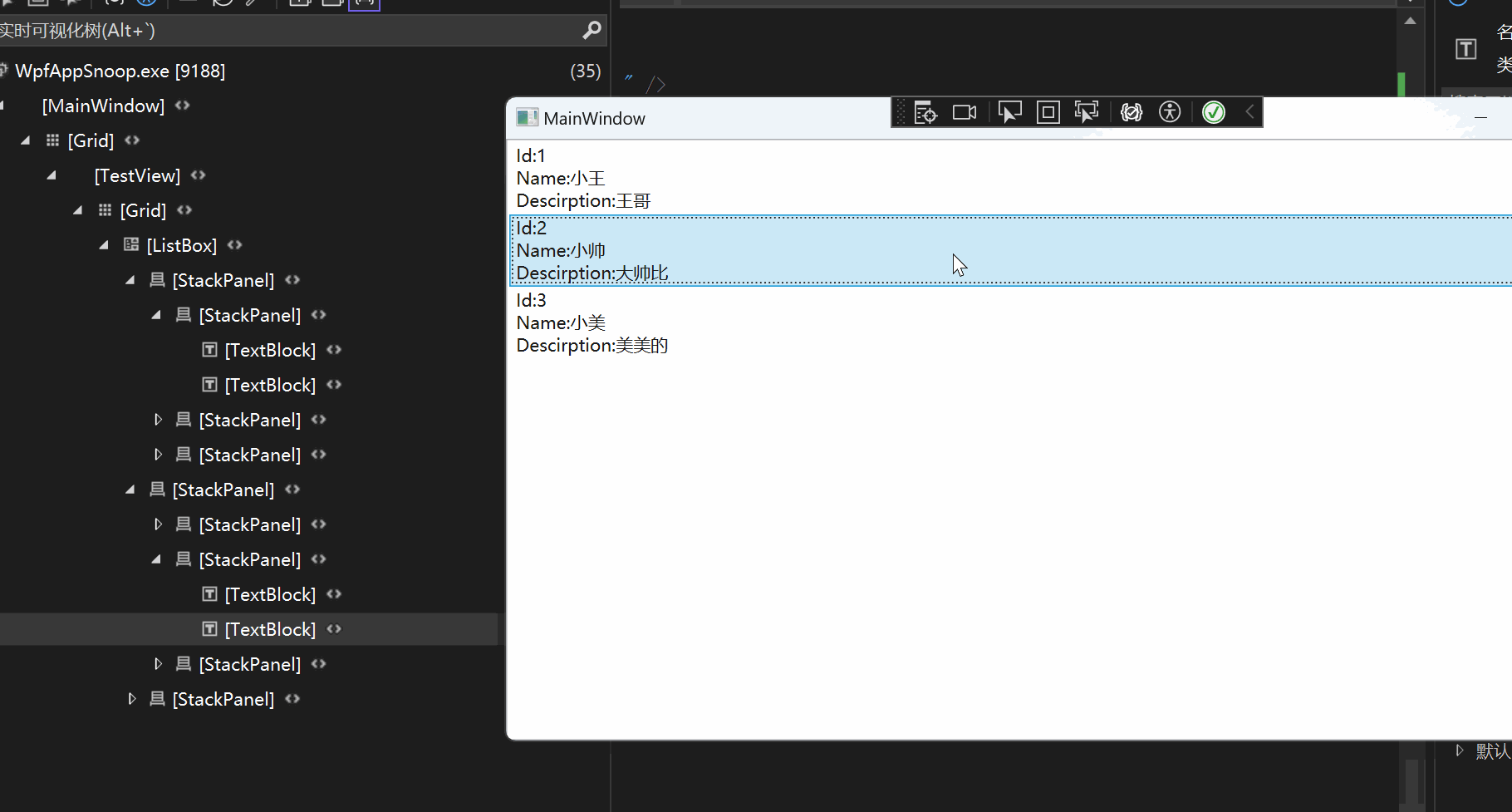
顯示屬性
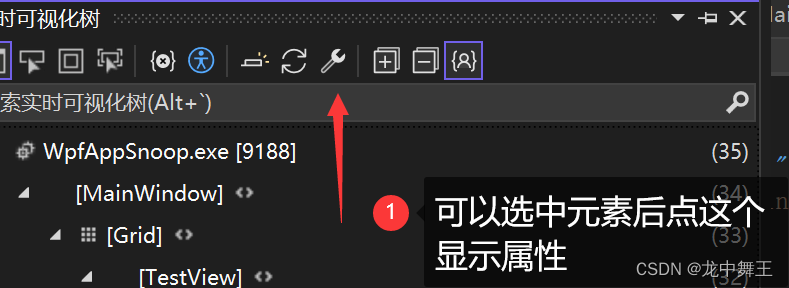
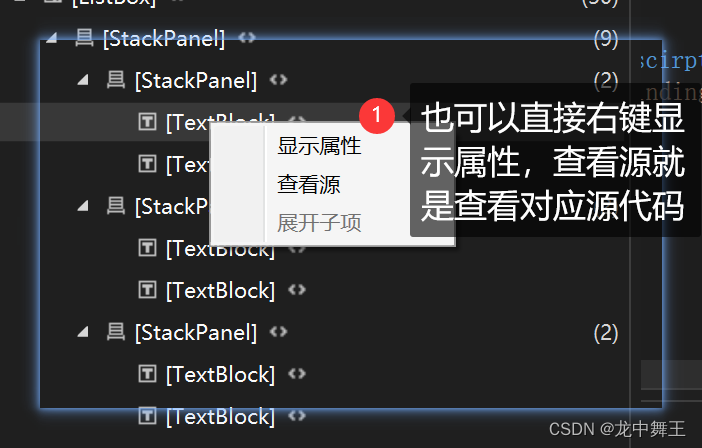
這里面會顯示所有對應的屬性
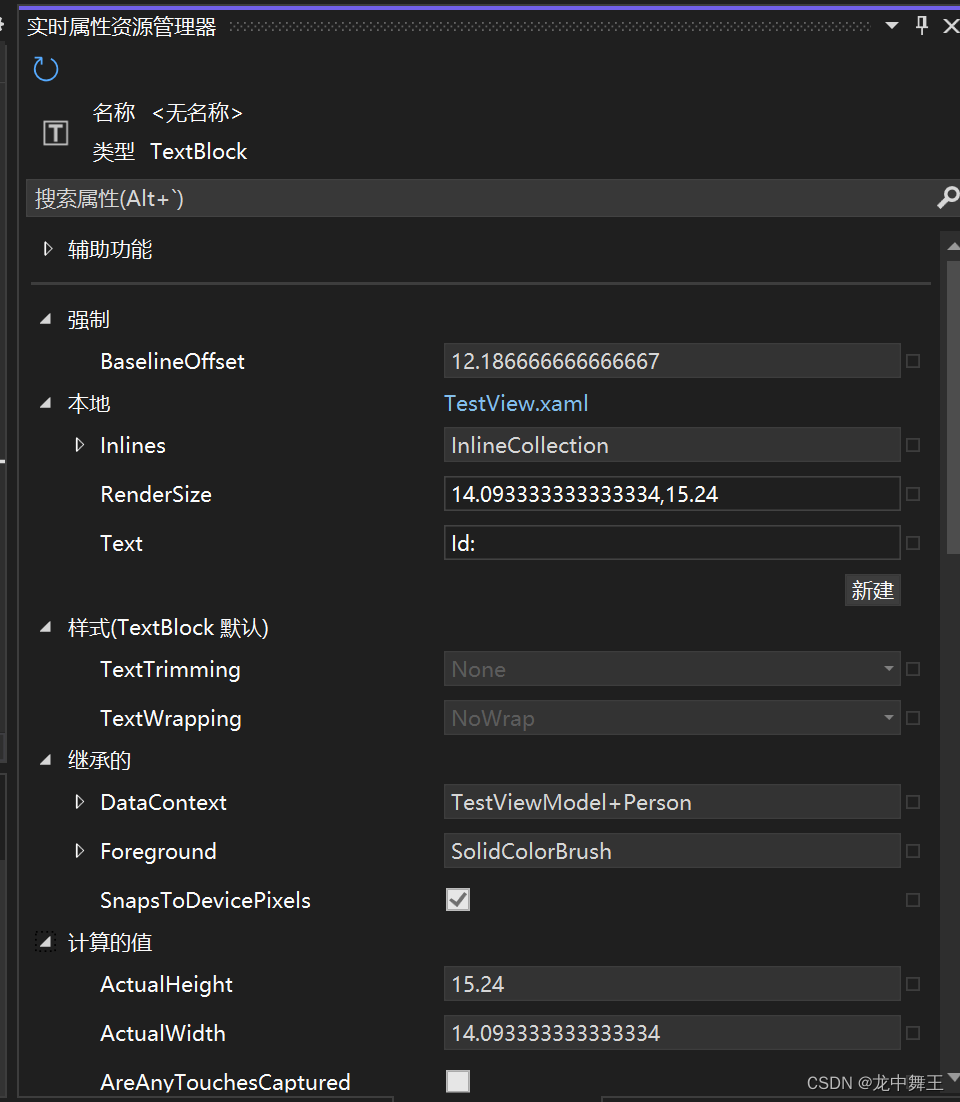
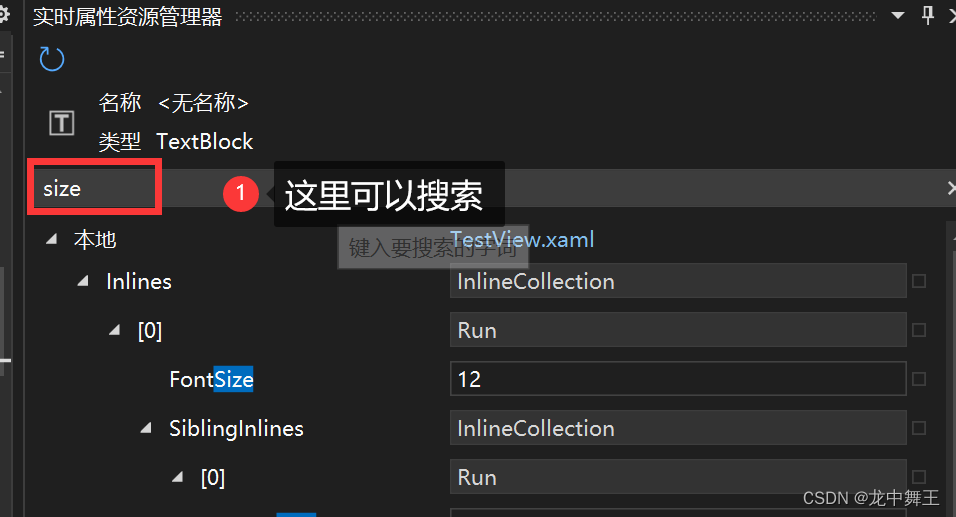
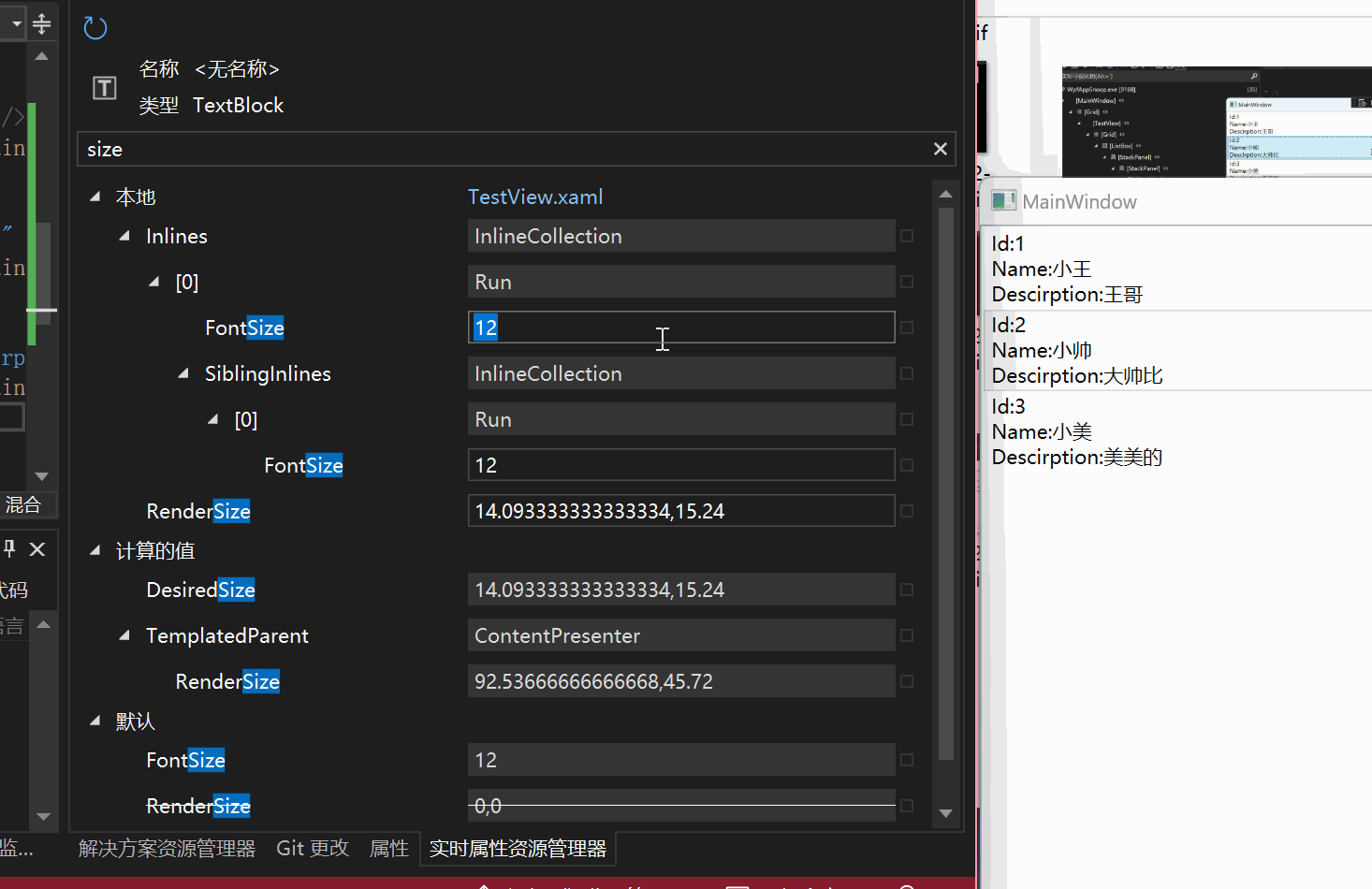
也可以看DataContext


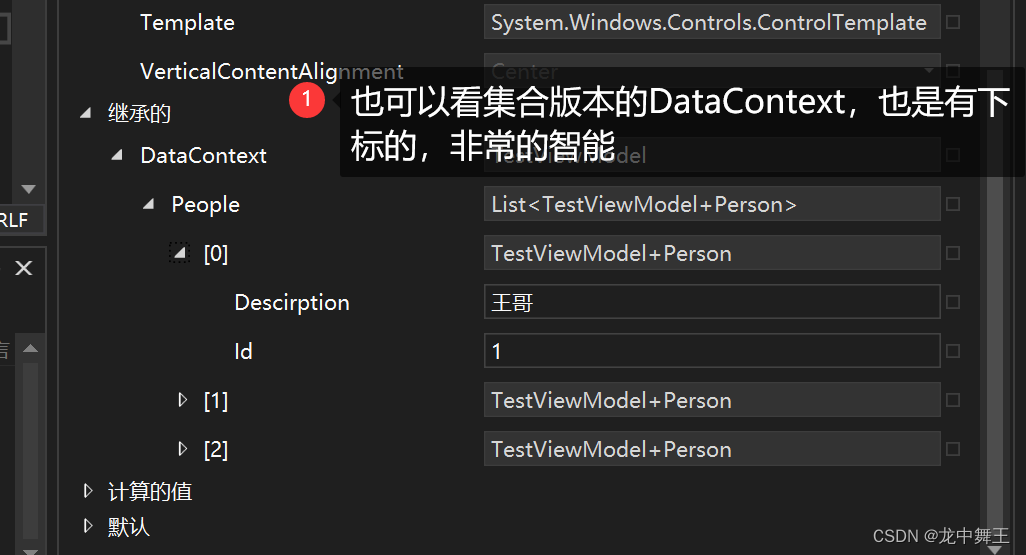
Snoop調試使用
WPF Snoop Github地址

Snoop下載地址
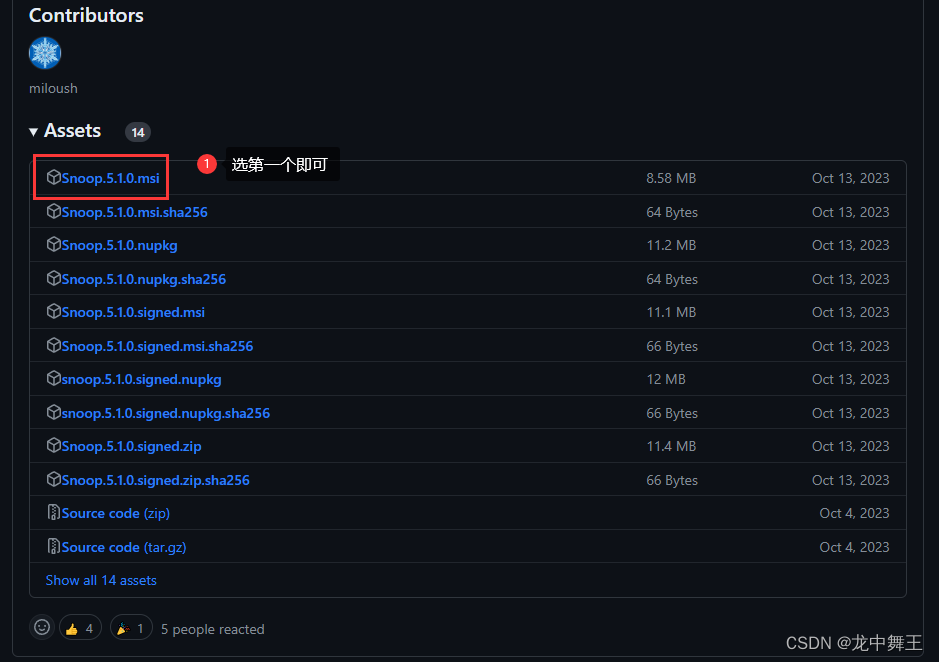
下載好了直接安裝
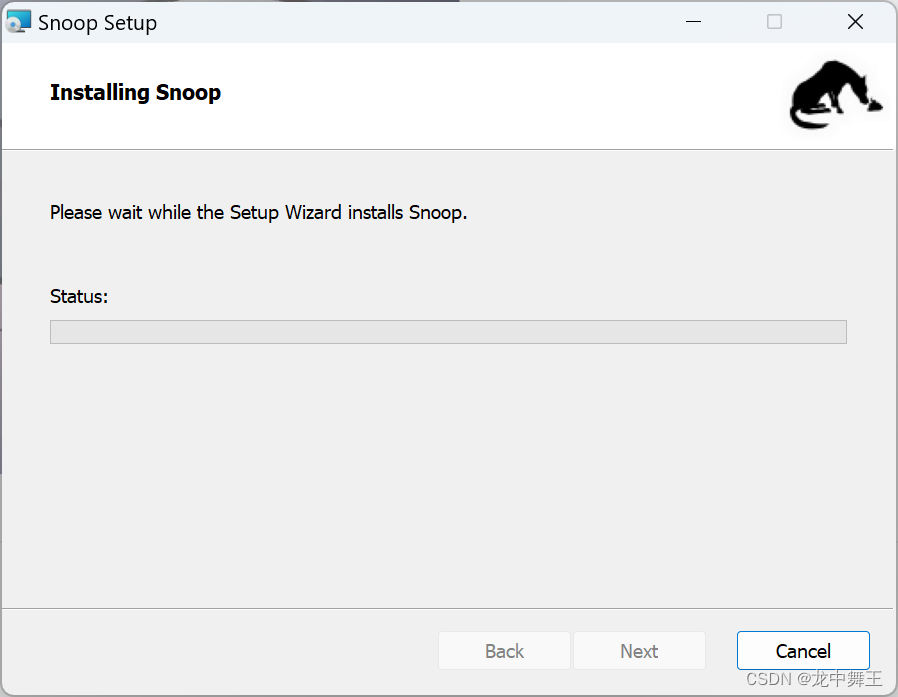
雙擊運行之后出現這個界面

Snoop簡單使用
關于Snoop的用法
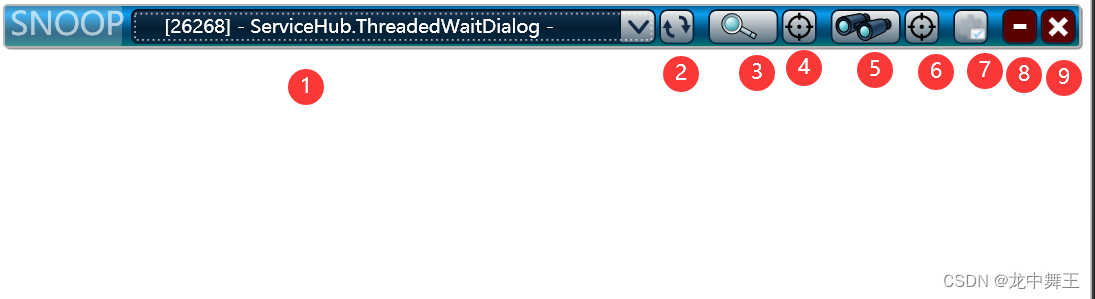
打開Snoop我們可以看到這幾個按鈕
| 序號 | 含義 | 使用情況 |
|---|---|---|
| 1 | 選擇正在運行的WPF窗口 | 一般不用 |
| 2 | 刷新找到的WPF窗口 | 一般不用 |
| 3 | 在【1】選擇好對象后,創建一個Snoop克隆 | 一般不用 |
| 4 | 拖動準星,選擇WPF窗口,實現【3】效果 | 一般不用 |
| 5 | 創建一個Snoop可克隆對象并添加【調試控制臺】 | 常用 |
| 6 | 在【4】的基礎上面創建【調試控制臺】 | 常用 |
| 7 | 設置 | 一般默認即可 |
| 8 | 縮小 | |
| 9 | 關閉 |
調試控制臺
我們在使用【5】/【6】的時候,會生成如下的調試窗口
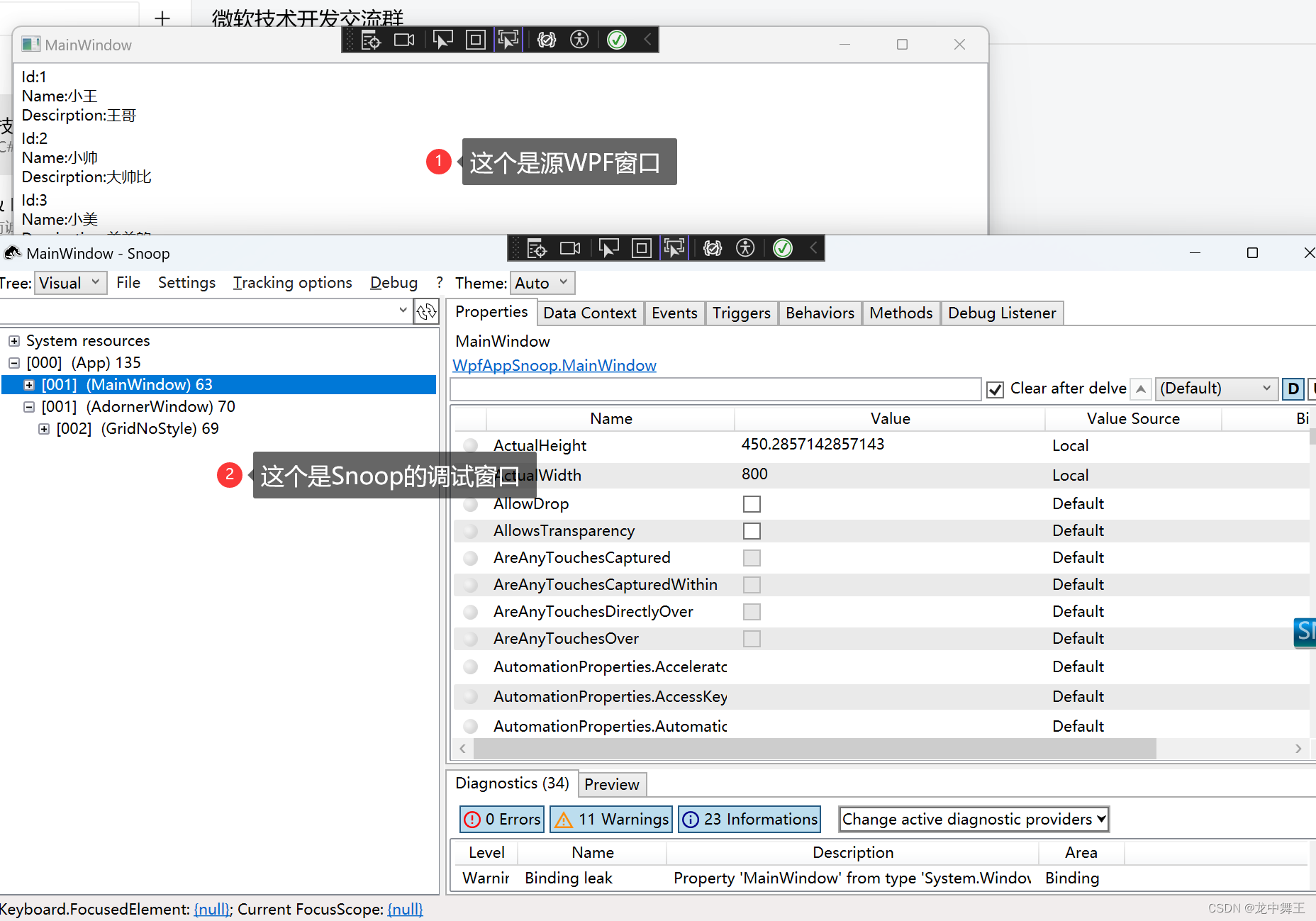
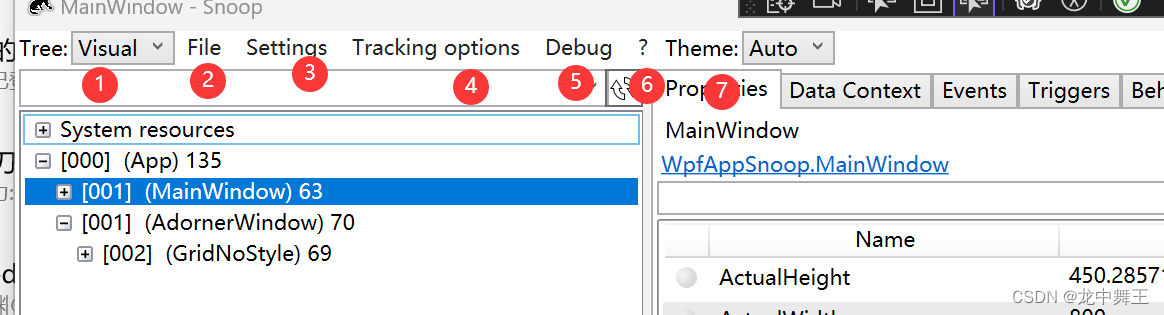
| 序號 | 功能 |
|---|---|
| 1 | 結構樹 |
| 2 | 配置文件 |
| 3 | 設置 |
| 4 | 窗口元素追蹤,快捷鍵:Ctrl+Shift+鼠標移動 |
| 5 | 斷點調試 |
| 6 | 版本 |
| 7 | 主題,有黑色和白色 |
元素追蹤
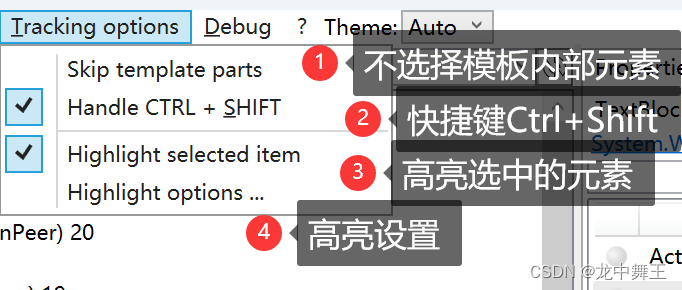
使用Ctrl+Shift選中元素,由于我GIF錄屏會有窗口遮擋,所以有點不連貫。
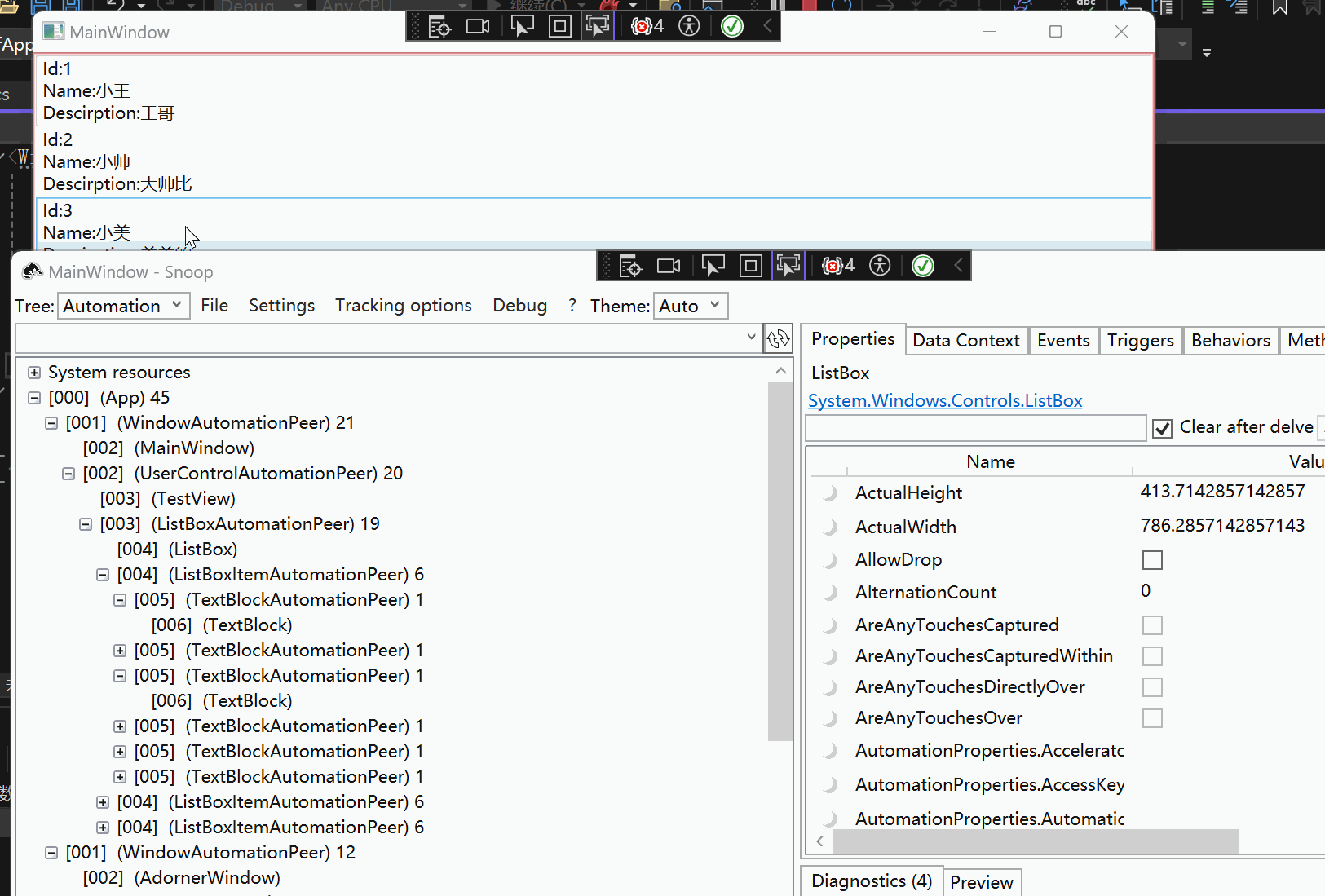
有時候選擇多了會出現這個Bug,我們點擊清空即可

結構樹
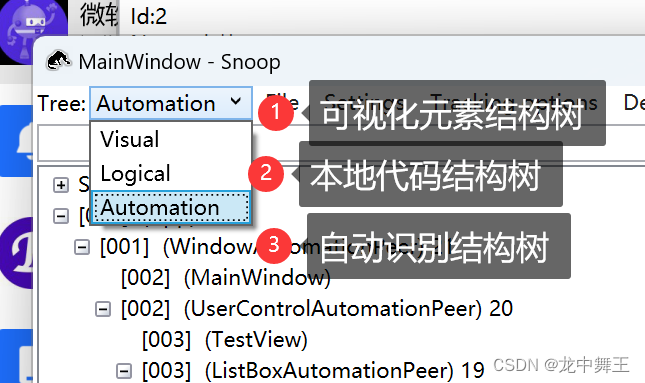
我們先選中一個元素
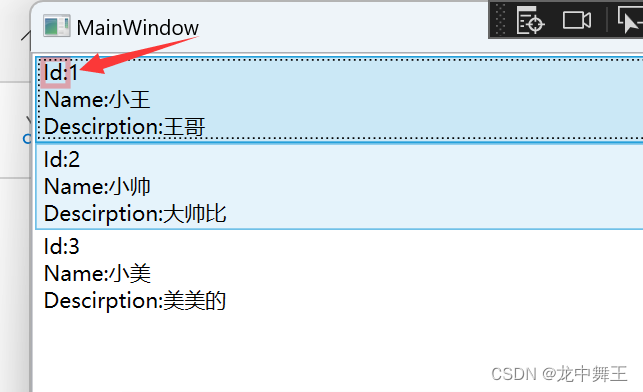
鼠標停留在對應的樹節點上面,會顯示對應的可視化元素值
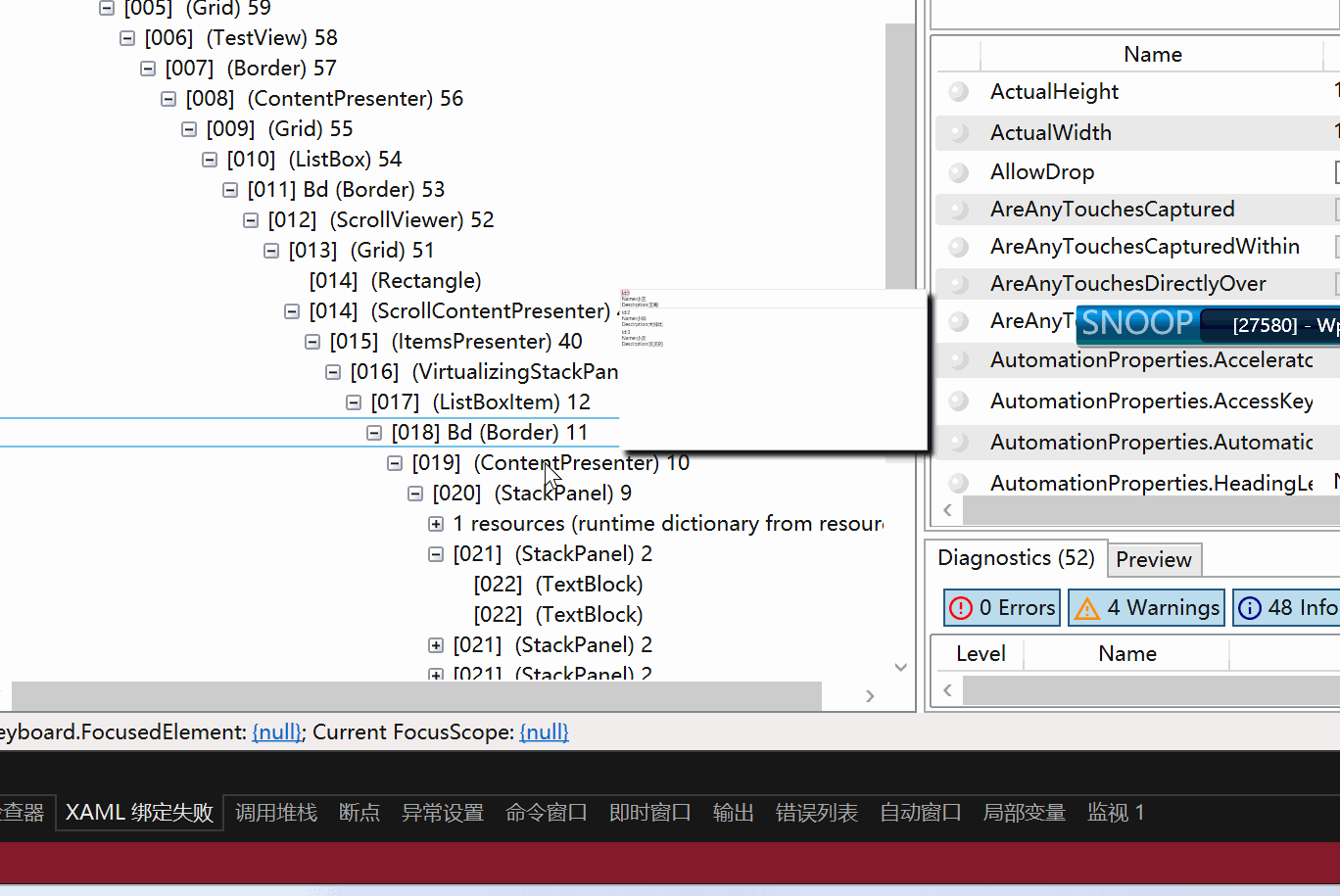
Visual/可視化結構樹
可視化結構樹就是里面所有的基礎控件元素,和我們F12跳出來的Html控制臺的結果差不多
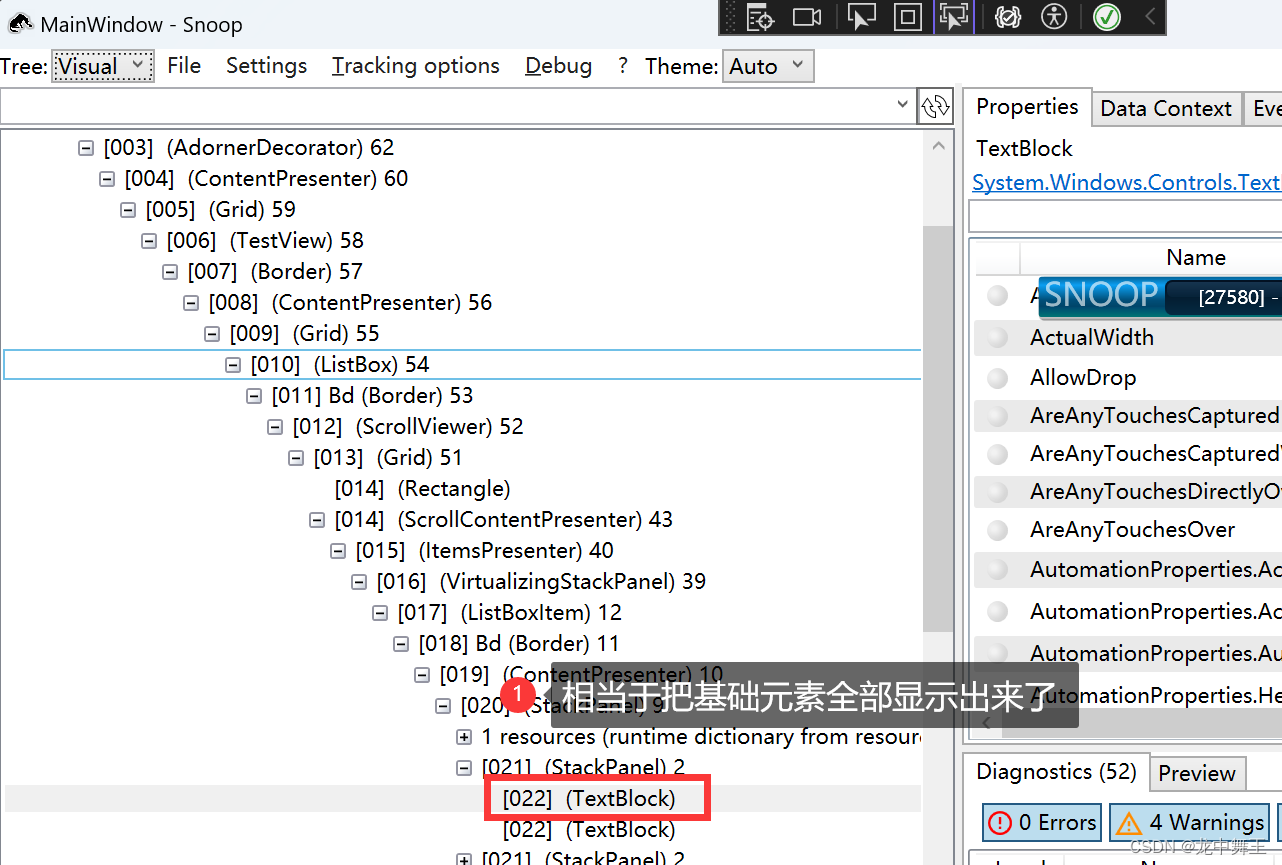
Logical/本地代碼可視化樹
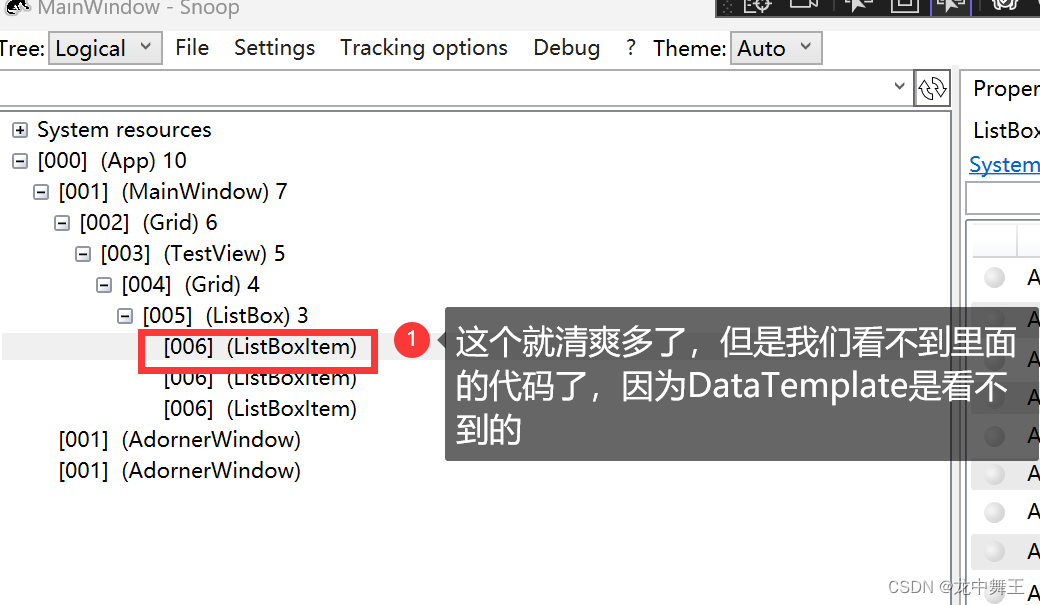
AutoMation/自動識別結構樹
自動識別處于兩種之間,自動識別我們自己本地的代碼
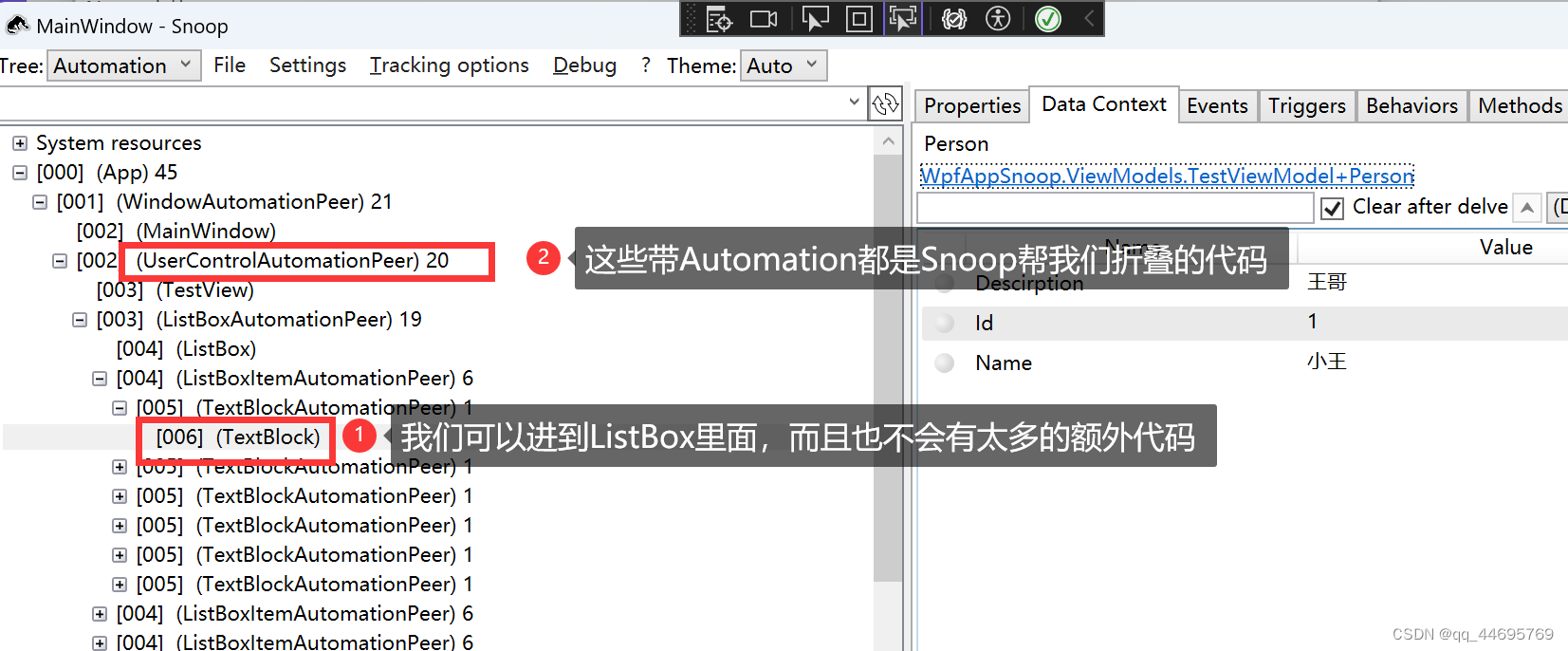
WPF元素控制臺
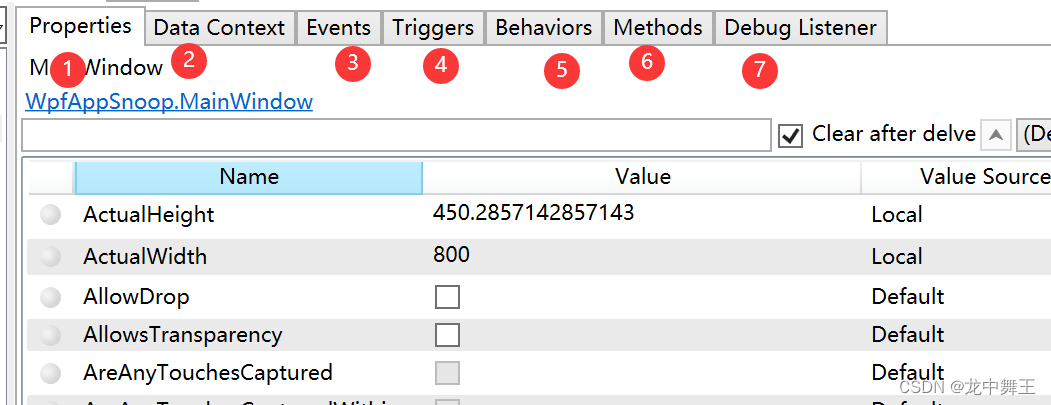
| 序號 | 用處 |
|---|---|
| 1 | 元素屬性 |
| 2 | 元素上下文 |
| 3 | 元素Event事件,一般是鼠標事件 |
| 4 | 元素觸發器 |
| 5 | 元素行為 |
| 6 | 元素方法 |
| 7 | Debug監聽器 |
這里用法太多了,我們就不展開說明了
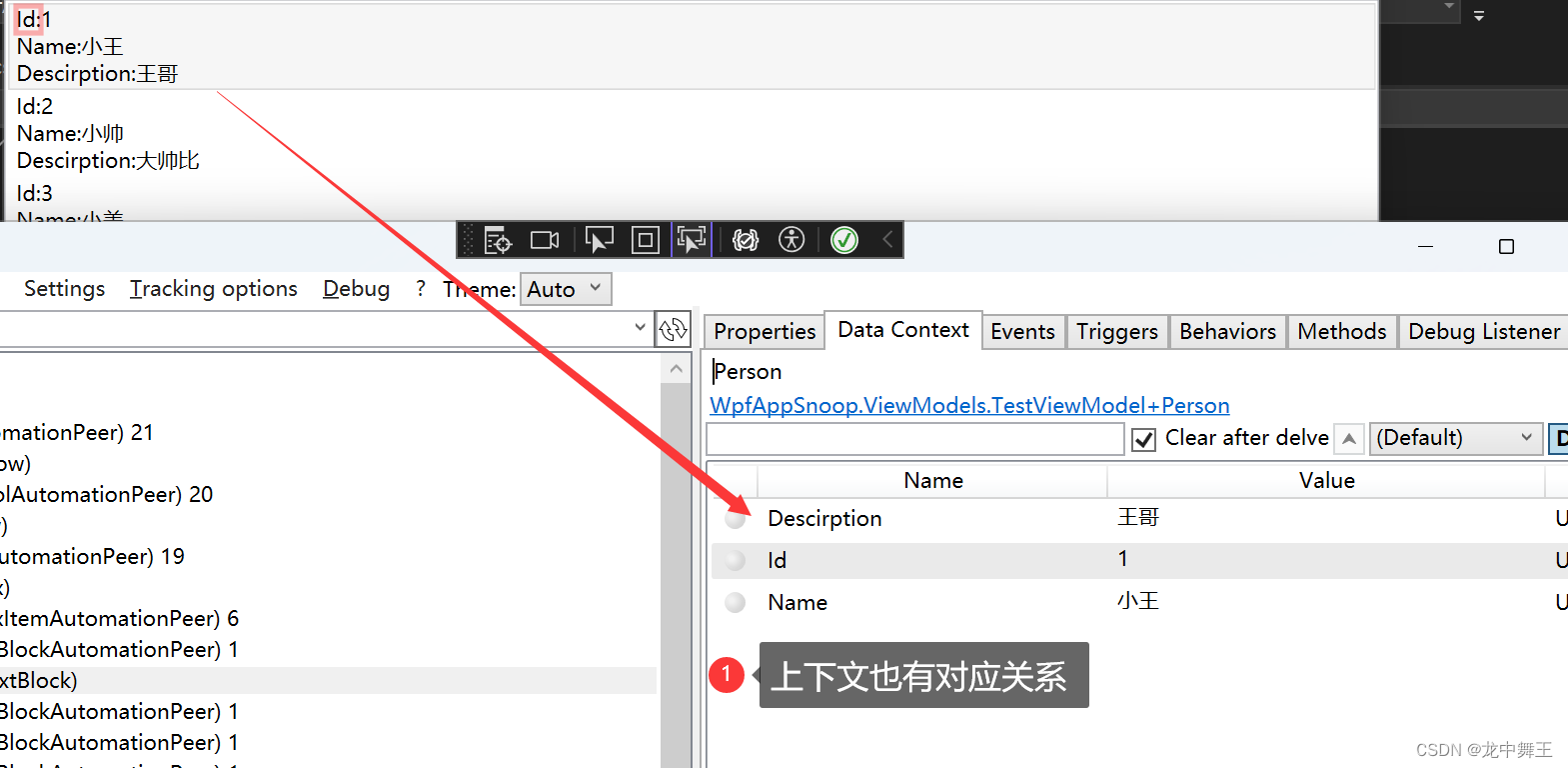
我們也可以實時修改對應的元素,但是感覺用處不是很大,因為WPF已經支持熱重載了。
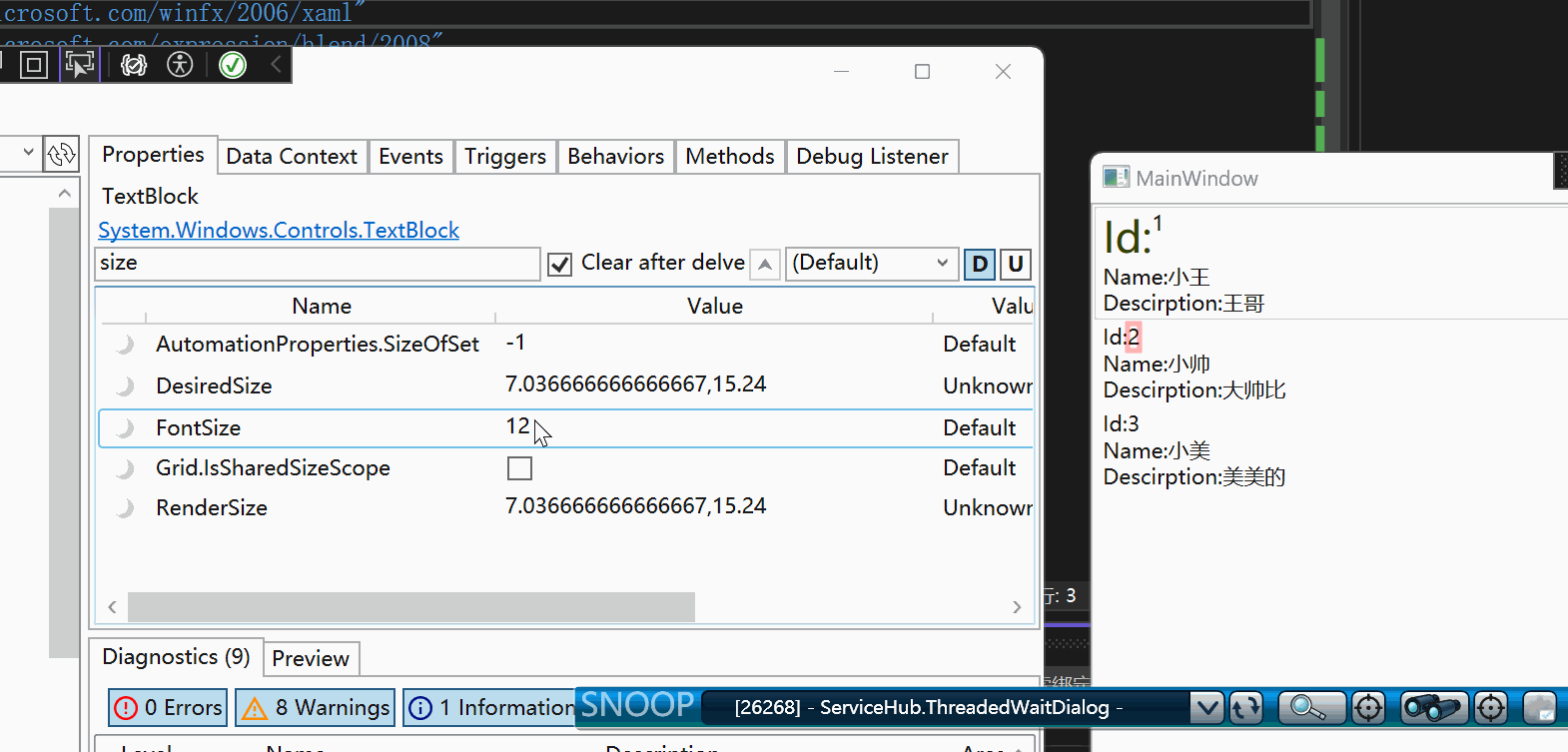
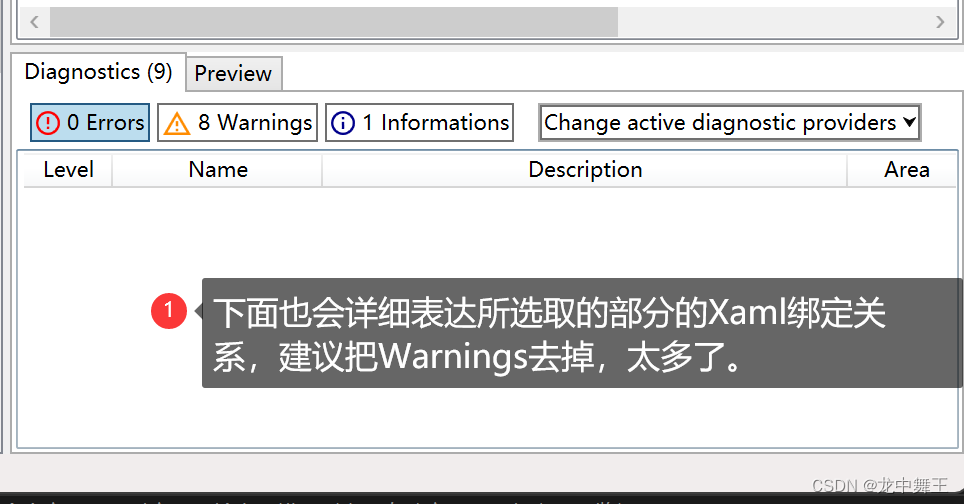
結論
Snoop算是Visual Studio的補充,Visual Studio本身的代碼調試就已經是非常的驚艷了。其它的玩法我也在摸索當中。Snoop算是瀏覽器的F12,你是用來查看元素的,不是直接改Html結果的。這個是一個很好的代碼調試的作用和對元素Visual Studio的補充。
)


)





)

 ·外觀模式)

)
)

----硬布線控制器)


